想要突出某一个画面,我们可以定格一下,今天我们就来看看会声会影制作定格动画的教程。
- 软件名称:
- 会声会影x5破解版 中文版(附注册机) 中文官方安装版
- 软件大小:
- 1.33GB
- 更新时间:
- 2013-11-22
1、打开会声会影X10,点击视频轨道上方的录制捕获按钮,在出现的录制/捕获选项上选择定格动画。
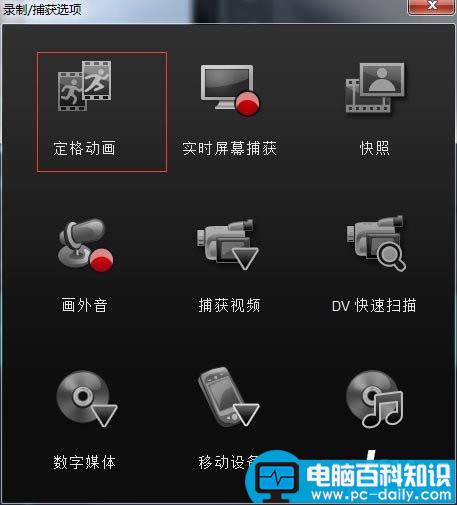
2、进入到定格动画的进入到定格动画的对话框后,首先设置 “项目名称”和“保存位置”,方便寻找。

3、将需要制作定格动画的物体对准摄像头,做一个动作点击一下捕获图像,也可以将视频切换到自动捕获上,自动捕获需要对视频设置速度,点击自动捕获按钮旁边的时间设置就可以了。
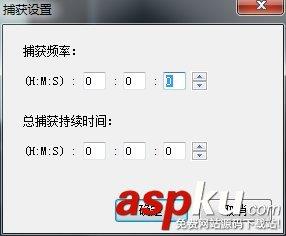
4、动画录制的时候,在录制视频窗口会出现录制画面,完成后,点击播放,如果过快,则将帧数调大,如果过慢则将间隔帧数调下,录制完成后,然后退出,就会在素材库中出现动画了。
5、将定格的物体拍摄好了之后,回到编辑栏,加入背景即可做成一个完整的动画;

在电脑上将逐格拍摄好的照片序列重新排列改变时间进度就可以做出来,很简单吧,喜欢的朋友可以那几张照片制作一下。